
通过 iTunes 将 App 信息从 PC 同步到设备
你可以通过 iTunes,将电脑的通讯录、日历、和 Safari 浏览器书签与 iPhone、iPad 或 iPod 同步。iTunes 也会将此类信息从设备同步到电脑,例如,如果你将联系人添加到 iPad,然后将 iPad 同步到电脑,这些联系人会添加到 Windows 通讯簿或 Outlook Express。
使通讯录及其他信息与 iPhone、iPad 或 iPod touch 同步
当你同步时,iTunes 会确定设备或电脑是否包含最新信息,并让你选取你想要同步的信息。
将设备连接到电脑。
你可以使用 USB 或 USB-C 连接线或者 Wi-Fi 网络来连接设备。若要打开 Wi-Fi 同步,请参阅通过 Wi-Fi 将 PC 上的 iTunes 内容与设备同步。
在 PC 上的 iTunes App
 中,单击 iTunes 窗口左上方附近的“设备”按钮。
中,单击 iTunes 窗口左上方附近的“设备”按钮。
单击“信息”。
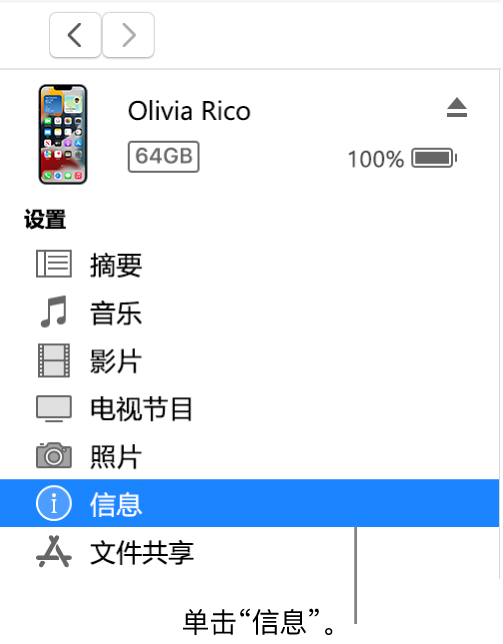
选择你想要同步的项目。
单击“应用”。
使通讯录及其他信息与 iPod classic 或 iPod nano 同步
【注】若要将内容从电脑同步到 iPod classic、iPod nano 或 iPod shuffle,请在 Windows 10 或更高版本上使用 iTunes。
将设备连接到电脑。
你可以使用 USB 或 USB-C 连接线或者 Wi-Fi 网络来连接设备。若要打开 Wi-Fi 同步,请参阅通过 Wi-Fi 将 PC 上的 iTunes 内容与设备同步。
在 PC 上的 iTunes App
 中,单击 iTunes 窗口左上方附近的“设备”按钮。
中,单击 iTunes 窗口左上方附近的“设备”按钮。
单击“信息”。
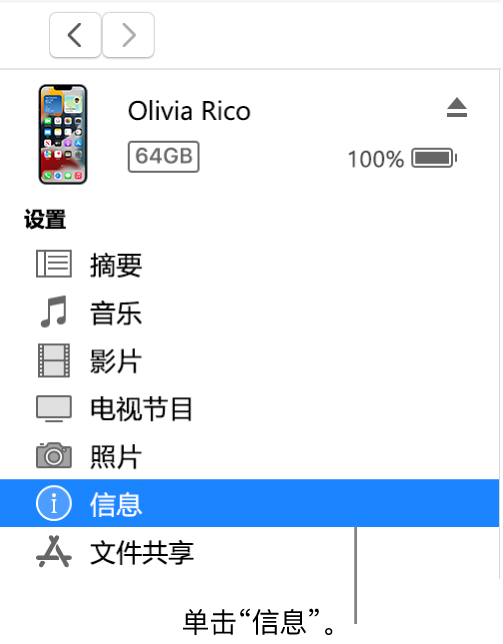
选择你想要同步的项目。
每次将 iPod 连接到电脑时,就会更新你的联系人和日历信息。通过在 iTunes 中选取“文件”>“同步 iPod”,你还可以在将设备连接到电脑时随时更新信息。
如果在同步时遇到问题,请尝试仅同步特定信息。例如,在“音乐”、“照片”、“播客”、“影片”和“电视节目”窗格中取消选择“同步”复选框,然后尝试仅同步“信息”。请参阅 Apple 支持文章:如果你在 iTunes 中看到一条提醒,提示通讯录和日历同步功能已被弃用。
使用 iCloud 或 Microsoft Exchange,你也可以通过无线方式使信息与 iPhone、iPad 或 iPod touch 同步。使用这些 App 同步的任何项目也能与 iTunes 同步。
有关同步的更多信息,请参阅 iPhone、iPad 或 iPod touch 使用手册。对于未使用 iOS 或 iPadOS 最新版本的设备,请从 Apple 支持手册网站获取使用手册。
【重要事项】将设备从电脑上断开连接前,请单击“弹出”按钮 ![]() 。
。